Adobe After Effects ist ein ständig wachsendes Produkt, das fast jedes Jahr mit neuen Funktionen ausgestattet wird. Eine dieser Funktionen ist die 3D-Kameraverfolgung, mit der Sie Ihre Grafikeffekte auf die nächste Stufe heben können.
Bei der Kameraverfolgung wird die Kamerabewegung aus einer aufgezeichneten Videosequenz extrahiert. Dieser Prozess ermöglicht es Filmemachern, computergenerierte Elemente zu einer Live-Action-Aufnahme hinzuzufügen, Objekte in einer Aufnahme für die Komposition zu verfolgen und Kamerabewegungen für Virtual-Reality-Anwendungen zu schätzen.
In diesem Artikel erfahren Sie, was Kamera-Tracking und Bewegungsverfolgung in After Effect ist. Wir zeigen Ihnen auch, wie Sie die 3D-Kameraverfolgung in After Effects auf einem Windows-PC verwenden können.
In diesem Artikel
Teil 1. Was ist Kameraverfolgung?
Kamera Tracking ist ein Prozess, der die Bewegung eines Videoclips bestimmt. Diese Informationen können verwendet werden, um dem Video bestimmte Effekte hinzuzufügen, z.B. Objekte, die der Kamera zu folgen scheinen, oder Text, der im Bild zu stehen scheint.
Die Kameraverfolgung ist ein relativ einfacher Prozess, der jedoch zeitaufwändig sein kann. Die Ergebnisse sind jedoch oft die Mühe wert, da sie Ihren Clips eine ganz neue Ebene des Realismus verleihen können.
Sie haben z.B. einen Videoclip von einem Zoo aufgenommen und möchten ein Objekt hinzufügen, wobei Sie darauf achten, dass es realistisch aussieht. Hier kann Ihnen die Funktion der Kameraverfolgung dabei helfen, einen fließenden Übergang zu schaffen und das Element so hinzuzufügen, als wäre es bereits vorhanden.
Teil 2. Warum Kameraverfolgung verwenden?
Nun, da Sie wissen, was Kamera-Tracking ist, lassen Sie uns einen Blick auf die Vorteile werfen, die es mit sich bringt:
- Fügen Sie ein 3D-Objekt oder -Element zu einem 2D-Videoclip hinzu.
- Fügen Sie Objekte, Texte, etc. in ein Video ein.
- Stabilisieren Sie eine wackelige Kamera/Videoclip.
- Erstellen Sie Spezialeffekte.
- Wenden Sie die Farbabstufung an.
- Ersetzen Sie einen TV- oder PC-Bildschirm durch Informationen.
Ob Sie nun einfache oder fortgeschrittene Kompositionen benötigen, die Funktion der Kameraverfolgung hilft Ihnen dabei, Ihre Videos zu verfolgen, alles, was Sie wollen, einzubetten oder Spezialeffekte zu erstellen, um Ihren Clip zu verändern.
Teil 3. Bewegungsverfolgung in After Effects
Die Funktion der Bewegungsverfolgung ist eine Funktion von Adobe After Effects, mit der Sie die Bewegung der Kamera/eines Objekts in einem Videoclip verfolgen und die Daten verwenden können, um Objekten Effekte hinzuzufügen.
Die Bewegungsverfolgung kann für verschiedene Effekte verwendet werden, z.B. zum Erstellen realistischer Textanimationen oder zum Hinzufügen von Spezialeffekten für Objekte in einem Video.
Es gibt vier Haupttypen von Bewegungsverfolgung in After Effects, jeder mit seinen eigenen Vor- und Nachteilen:
Einzelpunktverfolgung
Die Einzelpunktverfolgung verfolgt eine einzelne Position in einem Videoclip. Sie können damit einen Videoclip mit einem einzigen Fokuspunkt erstellen und die Bewegung eines Objekts mit einer Bewegung von rechts nach links oder von oben nach unten verfolgen.
Vorteile: Die Einzelpunktverfolgung ist ideal für die Verfolgung einer einzelnen Position oder Bewegung eines einzelnen Objekts.
Nachteile: Keine Skalierungs- oder Dreheigenschaften und benötigt einen klaren Kontrastpunkt für effektive Ergebnisse.
Zwei-Punkt-Verfolgung
Die Zwei-Punkt-Verfolgung ist eine Funktion, mit der Sie zwei Punkte in einem Videoclip verfolgen können. Sie kann für die Verfolgung von Skalierung, Bewegung und Drehung verwendet werden.
Vorteile: Die Zweipunktverfolgung kann Skalierung und Drehung zusammen mit der Bewegung verfolgen.
Nachteile: Bei einem verwackelten Videoclip liefert es keine effektiven Ergebnisse.
Vier-Punkt-Verfolgung
Mit der Funktion der Vierpunktverfolgung können Sie vier verschiedene Punkte (Ecken) in Ihrem Filmmaterial verfolgen und die Tracking-Daten auf eine Ebene in Ihrer Komposition anwenden.
Die vier Punkte können in Ihrer Aufnahme an den Ecken des Bildschirms platziert werden und das neue Bildmaterial wird auf den Bildschirm angewendet.
Vorteile: Heften Sie die Daten direkt an jede Ecke des Bildes.
Nachteile: Kann nicht verwendet werden, um ein 3D-Objekt zu erstellen.
3D Kameraverfolgung
Mit der 3D-Kameraverfolgung können Sie die Bewegung einer Kamera in einem Video verfolgen und 3D-Elemente in der Szene platzieren, die der Bewegung der Kamera entsprechen. Dies ist eine großartige Möglichkeit, Ihren Grafiken Realismus zu verleihen und sie so aussehen zu lassen, als ob sie Teil der Szene wären.
Vorteile: Mit 3D Kamera-Tracking können Sie Formen, Texte oder 3D-Objekte zu 2D-Material hinzufügen.
Nachteile: Ein bisschen schwierig und man muss das Tool gut im Griff haben, um es effektiv zu benutzen.
Teil 4. Wie man 3D-Kameratracking in After Effects von Windows verwendet
Hier finden Sie eine einfache und schnelle Übersicht über die Verwendung der 3D-Kameraverfolgung in After Effects:
Schritt 1 Importieren Sie Ihr Videomaterial
Starten Sie Adobe After Effects, erstellen Sie eine neue Komposition und importieren Sie Ihr Filmmaterial. Sobald Ihr Clip hochgeladen ist, klicken Sie auf das Menü Fenster. Scrollen Sie nach unten und wählen Sie "Tracker".
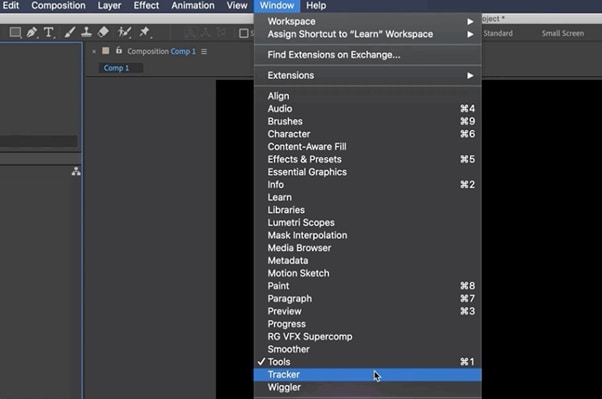
Hier sehen Sie vier Tracking-Optionen:
- Kamera verfolgen
- Warp Stabilizer
- Bewegung verfolgen
- Bewegung stabilisieren

Klicken Sie auf "Kamera verfolgen", um den 3D-Kameratracker Effekt zu Ihrer ausgewählten Ebene hinzuzufügen. After Effects beginnt mit der Analyse der Ebene, zeigt den Prozentsatz an und zählt die Gesamtframes der verfolgten Clips.
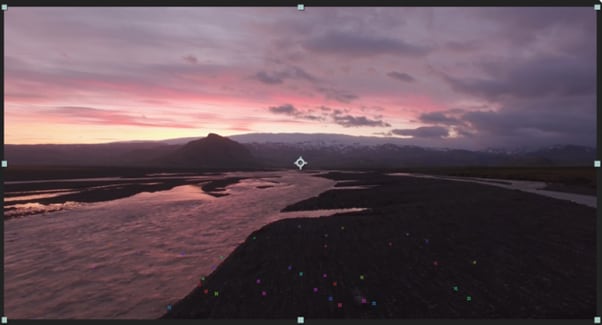
Schritt 2 Legen Sie die Verfolgungspunkte fest
Sie müssen die Verfolgungspunkte und eine Ebene auswählen, zu der sie verfolgt werden sollen. Bewegen Sie dazu den Mauszeiger über die Tracking-Punkt-Referenzen im Kompositionsfenster von After Effects. Zwischen den drei Tracking-Punkten bildet sich ein Dreieck und ein rotes "Ziel" erscheint, damit Sie sich die Ebene besser vorstellen können.
Jetzt müssen Sie einen Tracking-Punkt finden, der das rote "Ziel" parallel zu Ihrer ausgewählten Ebene legt. Wählen Sie dann das Dreieck, das am besten zu Ihrer Oberfläche passt. Bewegen Sie den Pfeil weg, um den Picker zu deaktivieren und das rote "Ziel" zu stoppen.
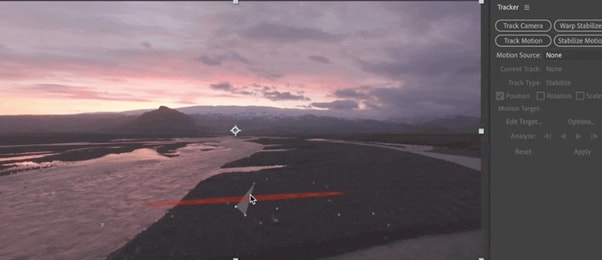
Schritt 3 Fügen Sie den Text zu Ihrem Videoclip hinzu
Sobald Sie die Ebene definiert haben, ist es an der Zeit, Ihrem Videoclip Text hinzuzufügen. Klicken Sie dazu mit der rechten Maustaste auf das Dreieck, das Sie zuvor festgelegt haben und es erscheint ein Fenster, in dem Sie neue Ebenen erstellen können.
Klicken Sie auf "Text erstellen", um den Text in Ihrem verfolgten Videoclip zu platzieren. Eine neue Textebene wird unter Verwendung der Tracking-Daten hinzugefügt.
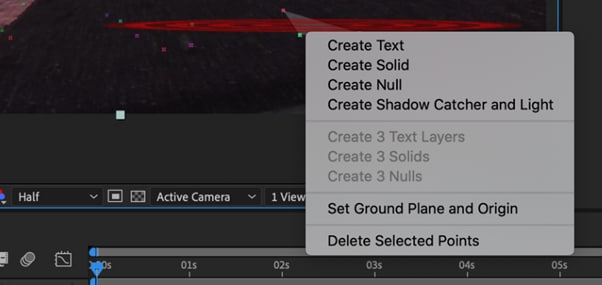
Schritt 4 Text auf verfolgtem Filmmaterial ausrichten
Jetzt müssen Sie Ihren Text ausrichten. Suchen Sie in der Zeitleiste die verfolgte Textebene und klicken Sie auf den Pfeil nach links, um alle bearbeitbaren Eigenschaften der Ebene freizulegen.
Klicken Sie auf die "Transformieren" Option, um die Transformationsoptionen zu verwenden und verwenden Sie anschließend die Ebenenlinien, um die X-, Y- und Skalierungswerte anzupassen.
Ihr Text wird nun zu Ihrem Videomaterial hinzugefügt. Die Methode ist ähnlich wie das Hinzufügen von Solid oder Null zu Ihren Clips. Die genauen Schritte können jedoch ein wenig abweichen.
Video - Lernen Sie 3D-Kamera-Tracking in After Effects
Fazit
In diesem Artikel haben wir besprochen, was Camera Tracking ist und warum Sie es verwenden sollten. Wir haben auch Informationen über Bewegungsverfolgung, ihre vier Arten sowie ihre Vor- und Nachteile bereitgestellt.
Außerdem haben wir Sie Schritt für Schritt durch die Verwendung der 3D-Kameraverfolgung in Adobe After Effects für Windows geführt.
Wir hoffen, dass Ihnen diese Anleitung dabei hilft, ohne großen Aufwand Text zu Ihrem Videomaterial hinzuzufügen und dass Sie nun die Funktion Kameraverfolgung vollständig kennen.






